目录:
- 重装系统的方式
- Ghost重装详解
一.重装系统的方式
电脑系统重装可以分为几种重装:Ghost重装、U盘重装、光盘重装、硬盘安装,其中Ghost重装最为方便简单,是最常见的重装系统方法。
二.Ghost重装详解
前提:电脑可以开机,并且可以下载文件
详细步骤:
- 第一步:下载win7系统镜像:https://pan.baidu.com/s/1rOIZL10BofXoQBIX9FwPbw,提取码:cjue
- 第二步:下载Ghost程序:http://url456.com/onekey
- 第三步:重要资料备份或转移(桌面的资料属于C盘,所以也要备份好),只要不是C盘就行
- 第四步:打开Onekey ghost
- 第五步: 接下来,在Onekey ghost选择还原分区,在GHO WIM ISO映像路径中选择第一步下载的Win7系统镜像Windows7.GHO,见下图
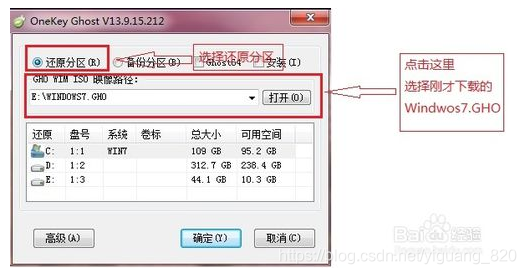
- 第六步:在下方选择还原到C盘(注意:是点击下面的C盘一下,点击之后会变成蓝色的),如下图,然后点击确定
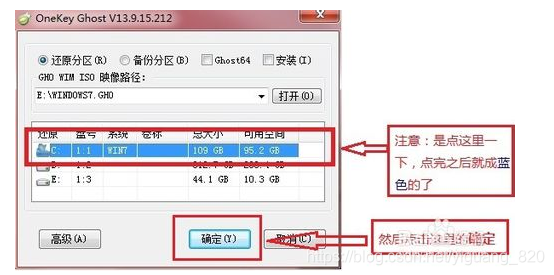
- 第七步:点击确定后,会出现下图的提示框,询问是否重启,点击是
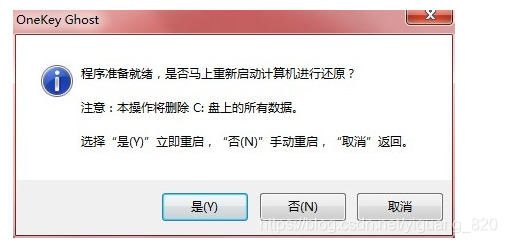
- 第八步: 接下来系统就会重启,重启后就会出现下图那样的界面,什么都不需要做,耐心等待进度条走完即可。
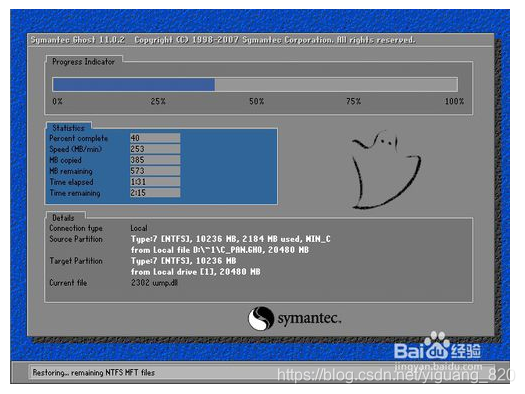
- 然后重装系统Win7就完成啦,接下来就会进入Windows系统,系统会自动进行安装,同样什么都不需要做,等待进入桌面后,重装系统完毕。





 本文详细介绍如何使用Ghost程序重装Windows 7系统,包括下载系统镜像、Ghost程序,备份重要资料,以及具体操作步骤。适用于电脑能正常启动的情况。
本文详细介绍如何使用Ghost程序重装Windows 7系统,包括下载系统镜像、Ghost程序,备份重要资料,以及具体操作步骤。适用于电脑能正常启动的情况。
















 7万+
7万+

 被折叠的 条评论
为什么被折叠?
被折叠的 条评论
为什么被折叠?








